|
||||||||||||
|
|||||||||||||
| 当前位置: 电脑软硬件应用网 > 设计学院 > 图像处理 > 正文 |
|
|||
| PS制作美女照片的动态翻页效果 | |||
| 2009-8-15 12:19:10 文/河马 出处:IT世界网 | |||
|
4、取消“图层0副本9”的可见性,选择下一图层,然后再次设置翻页效果,设置参数时只要把“LEVEL”设置为40,其它参数不变。
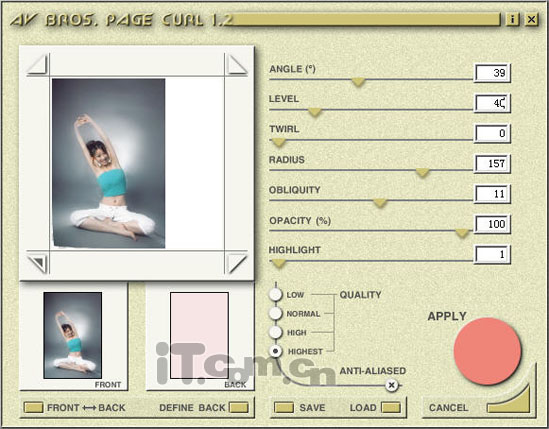 5、按照步骤3和步骤4的方法,以此类推每个图层都设置翻页效果,设置参数时“LEVEL”参数每次递增20,最终如图所示。
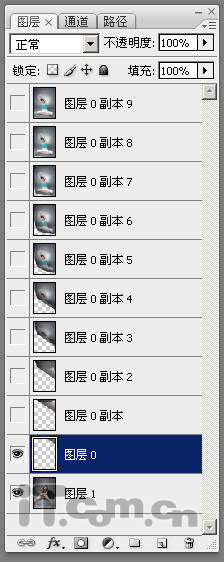 6、在菜单栏中选择“窗口—动画”命令,打开“动画”面板。然后只打开“图层0副本9”和“图层1”的可见性。
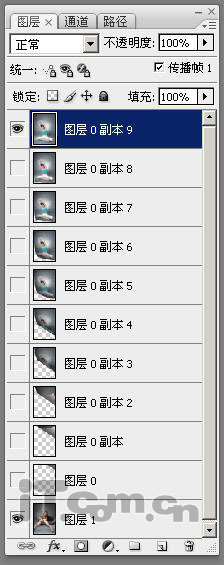
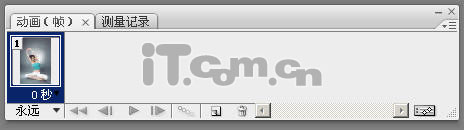 7、在“动画”面板中单击“复制所选帧”按钮,然后在“图层”面板中只打开“副本0副本8”和“图层1”的可见性,如图所示。
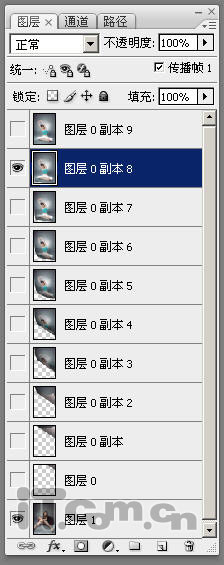
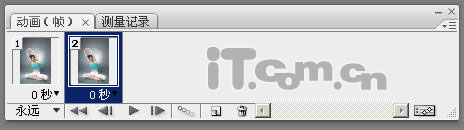 8、参照步骤6和步骤7的方法,每复制一帧,就在图层面板里向下开启一个图层的可见性,关闭上一图层的可见性,最终如图所示。
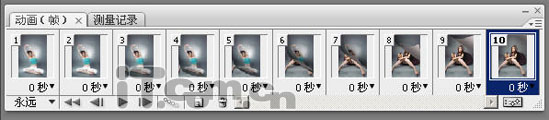 9、设置各帧的帧延迟时间,如图所示。
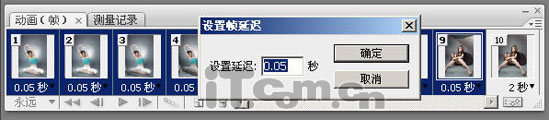 10、在菜单栏中选择“文件—另储为Web和设备所用格式”命令,另存为GIF格式的图层。
 最后,只要参照前面步骤的方法,为前后两幅照片添加的翻页效果,即可得到如下图所示的效果。
 |
|||
| 关于45IT | About 45IT | 联系方式 | 版权声明 | 网站导航 | |
|
Copyright © 2003-2011 45IT. All Rights Reserved 浙ICP备09049068号 |